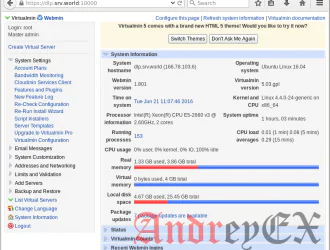
Virtualmin очень гибкая и мощная панель управления веб — хостингом для систем Linux и UNIX. Она основана на веб-инструменте конфигурации Системы с открытым исходным кодом Webmin. Вы можете легко управлять своими виртуальными доменами, базами данных, почтовыми ящиками и многим другим через интерфейс Virtualmin, который является ясным, эффективным и очень простым в использовании.
Virtualmin поставляется в двух версиях — Open Source версии (GPL) и коммерческой платной версии под названием Virtualmin Professional. Платная версия поставляется с несколькими дополнительными функциями и поддержкой. В этой статье мы покажем вам, как установить бесплатную (GPL) версии Virtualmin на Linux VPS.
Virtualmin может быть установлен на двух направлениях, с помощью автоматической установки и установки вручную. Настоятельно рекомендуется использовать автоматический скрипт для установки, так как скрипт установит все необходимые пакеты и услуги, а множество возможных проблем можно избежать. Автоматизированный сценарий может быть использован для установки Virtualmin на следующих операционных системах:
- CentOS/RHEL/Scientific Linux 7 на x86_64
- CentOS 6 на i386 или x86_64
- RHEL 6 на i386 и x86_64
- Scientific Linux 6 на i386 и x86_64
- Debian 6, 7, и 8 на i386 или amd64
- Ubuntu 10.04 LTS, 12.04 LTS, и 14,04 на i386 или amd64
Пожалуйста, обратите внимание, что рекомендуется установить Virtualmin на чистую ОС.
Давайте начнем с установки. Прежде всего войдите на сервер Linux в качестве корневого пользователя
ssh root@IP
Перед тем как продолжить работу, начните сеанс экрана, выполнив следующую команду
screen -U -S virtualmin
Теперь нам нужно обновить систему. Это очень важно, все пакеты должны быть обновлены, потому что многие пакеты в Virtualmin зависят от пакетов ОС.
В системах на основе RPM вы можете обновить пакеты с помощью команды:
yum -y update
В системе на основе Debian использовать следующую команду:
apt-get update apt-get upgrade
Перейдите на официальный сайт VirtualMin в и скачайте установочный скрипт. В нашем случае мы будем загружать скрипт установки для Virtualmin GPL
wget http://software.virtualmin.com/gpl/scripts/install.sh
Сделайте скрипт исполняемым
chmod +x install.sh
и запустите программу установки
./install.sh
Сценарий будет устанавливать все необходимые пакеты. Это может занять до 15-45 минут для сценария, чтобы завершить установку Virtualmin.
После завершения установки перейдите в веб — браузере по адресу https:// youriPaddress:10000 или https://yourdomain.tld:10000, чтобы открыть панель управления. Войти можно с помощью корневого пользователя, чтобы закончить после установки мастера установки.
Вы можете изменить пароль для Webmin с помощью следующей команды
usr/share/webmin/changepass.pl /etc/webmin root PASSWORD
Где PASSWORD будет ваш новый Virtualmin пароль.
Для получения дополнительных сведений о том, как настроить и использовать Virtualmin пожалуйста, проверьте официальную документацию .
Редактор: AndreyEx
Поделиться в соц. сетях:




